1、先复制一个图层并把文档背景设置高一些,假设我们要把照片铺满空白位置,用套索工具先把主体物圈出来
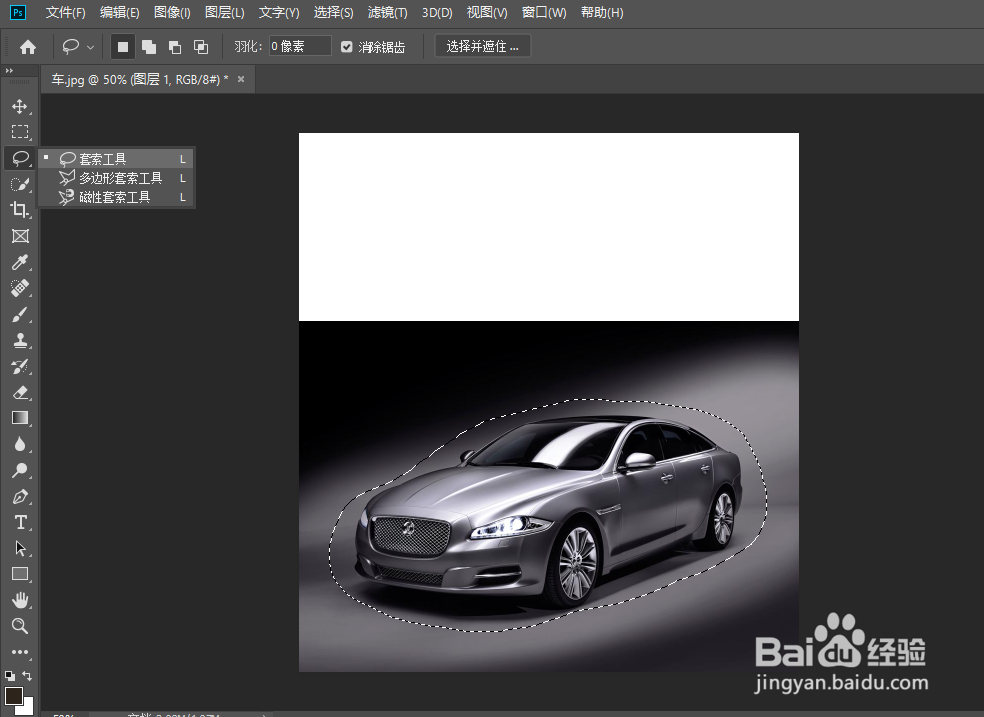
2、然后鼠标右键建立好的选区,点击【存储选区】

3、在存储选区窗口中输入名称,点击【确定】

4、点击【编辑】-【内容识别缩放】
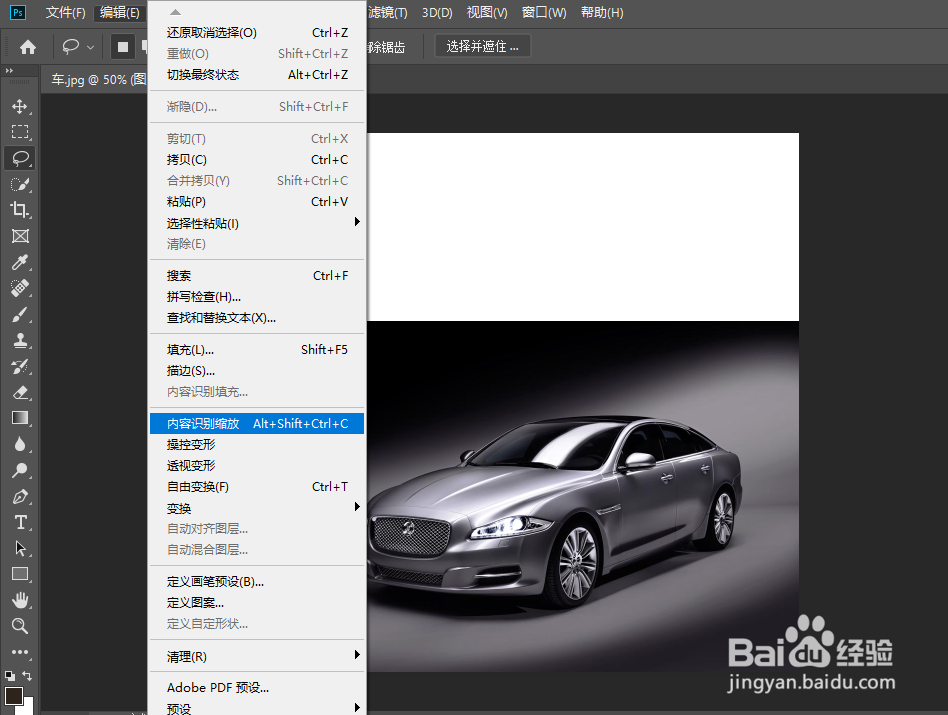
5、这时可以看到图层变成了变换工具,直接向上拉动图片铺满整个画布

6、铺满后可以看到车并没有变形哦,点击回车确定

7、这样我们就完美的把图片拉伸好了,并且不变形哦

时间:2024-10-25 18:22:59
1、先复制一个图层并把文档背景设置高一些,假设我们要把照片铺满空白位置,用套索工具先把主体物圈出来
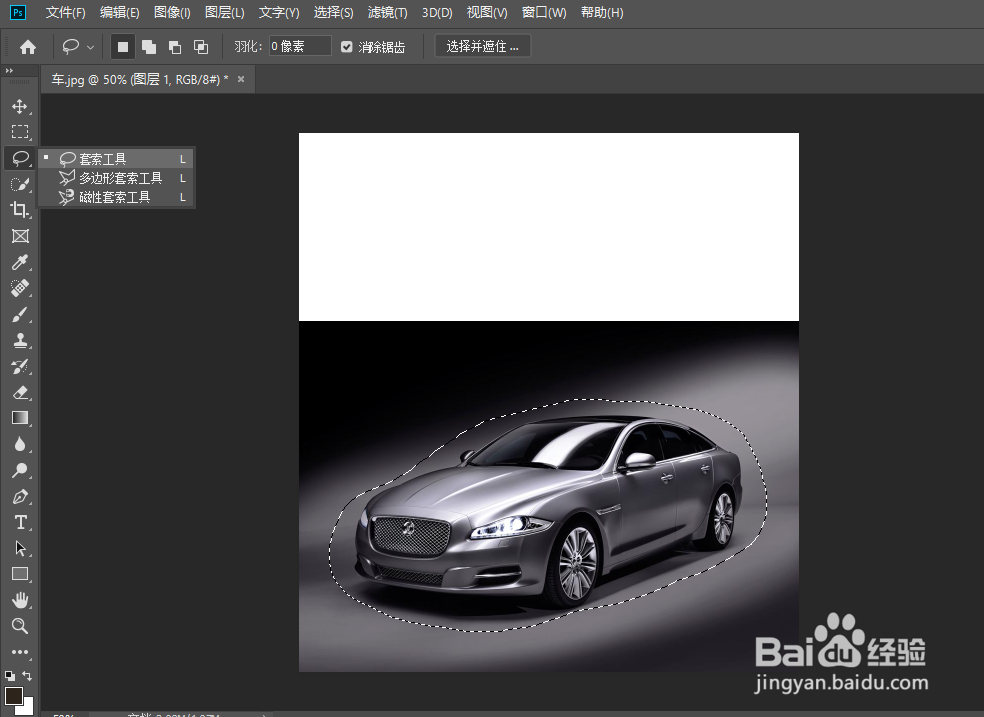
2、然后鼠标右键建立好的选区,点击【存储选区】

3、在存储选区窗口中输入名称,点击【确定】

4、点击【编辑】-【内容识别缩放】
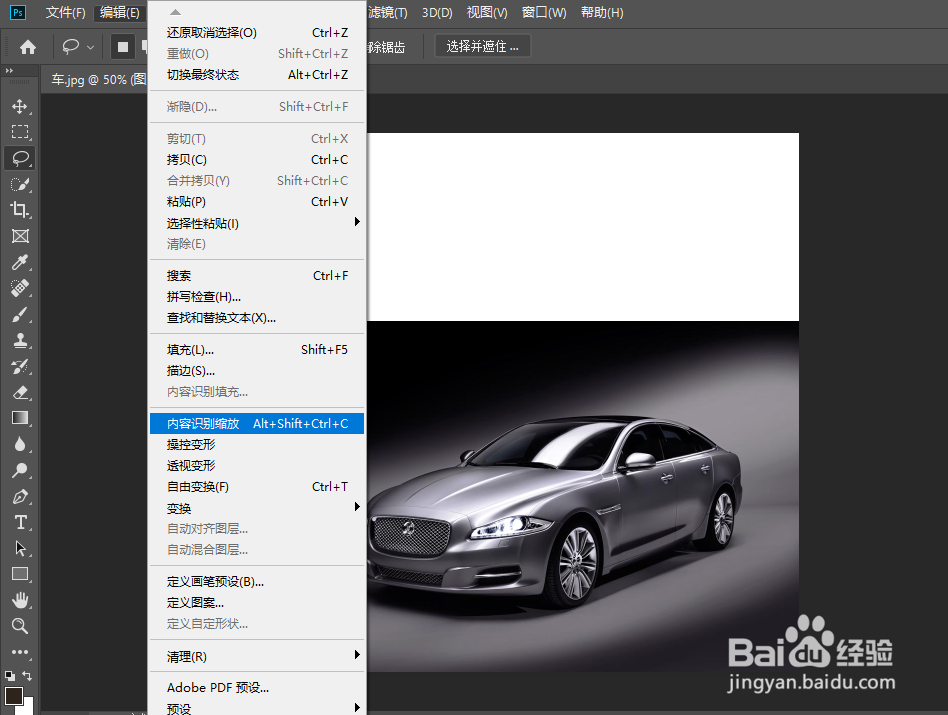
5、这时可以看到图层变成了变换工具,直接向上拉动图片铺满整个画布

6、铺满后可以看到车并没有变形哦,点击回车确定

7、这样我们就完美的把图片拉伸好了,并且不变形哦

